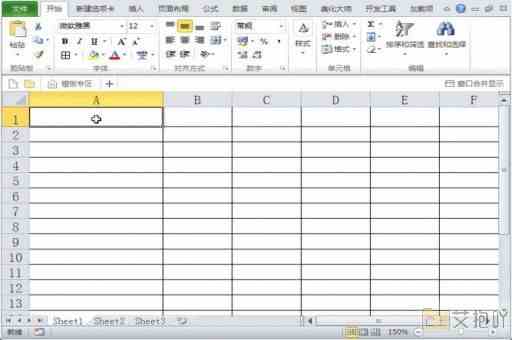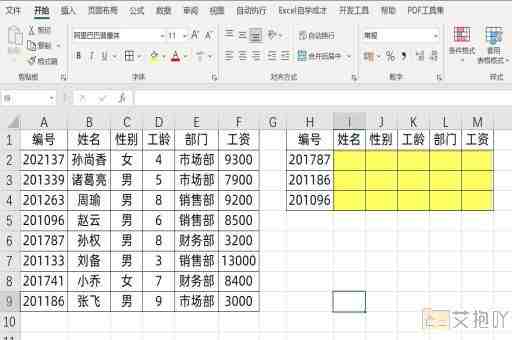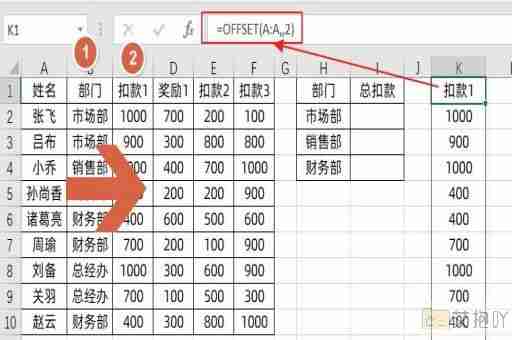读写excel的第三方类库
标题:深入理解与应用读写excel的第三方类库
在数据处理和分析中,excel文件是最常用的格式之一。python的标准库并不直接支持excel文件的读写操作。我们需要依赖一些强大的第三方类库来实现这一功能。本文将详细介绍两种最常用且功能强大的读写excel的第三方类库:pandas和openpyxl。
一、pandas库
pandas是基于numpy构建的数据分析库,提供了大量实用的功能,如数据清洗、转换、合并、重塑等。其内置的read_excel函数可以轻松地从excel文件中读取数据,并以dataframe的形式返回。
```python
import pandas as pd
df = pd.read_excel('file.xlsx')
```
pandas还提供了一个to_excel函数,可以将dataframe对象写入到excel文件中。
```python
df.to_excel('output.xlsx', index=false)
```
二、openpyxl库
openpyxl是一个用于读写excel 2010 xlsx/xlsm/xltx/xltm文件的库。它比pandas提供的功能更为底层和详细,可以直接对excel文件进行更精细的操作,如设置单元格样式、添加图表等。
```python
from openpyxl import workbook
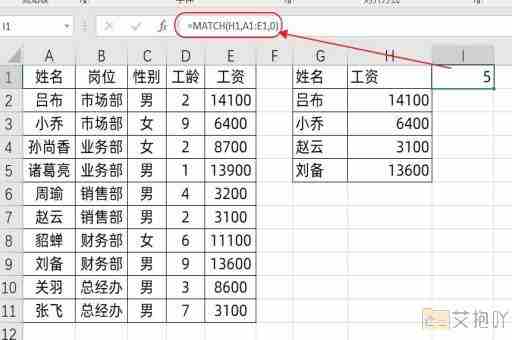
wb = workbook()
ws = wb.active
ws['a1'] = 'hello'
ws['b2'] = 'world!'
wb.save('hello.xlsx')
```
三、对比与选择
虽然两者都可以实现excel文件的读写,但它们的应用场景和使用方式有所不同。pandas主要应用于数据分析,适合于需要快速读取和处理大量数据的情况。而openpyxl则更适合于需要对excel文件进行精细化操作的情况,如创建复杂的表格或图表。
如果你的主要需求是对数据进行分析和处理,那么pandas将是你的首选。而如果你需要对excel文件进行更精细的操作,或者你需要处理的是大型的excel文件,那么openpyxl可能更适合你。
四、总结
无论是pandas还是openpyxl,都是python中非常重要的第三方库,它们为我们的数据处理和分析工作带来了极大的便利。通过深入理解和熟练掌握这些工具,我们可以更加高效地完成各种任务,提高工作效率。


 上一篇
上一篇